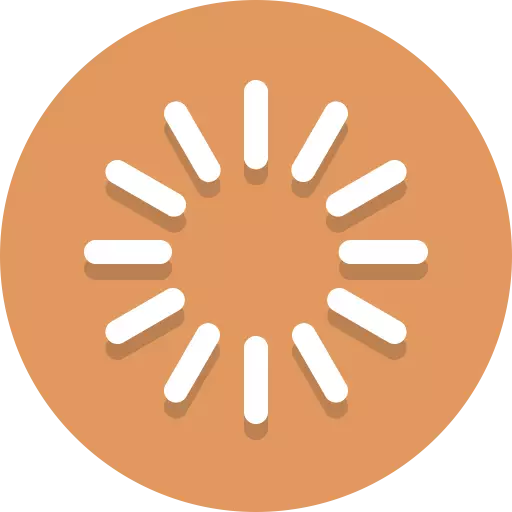
Al trabajar con Bwors, los usuarios surgen periódicamente problemas. El programa puede negarse a trabajar, colgar. Comienza la carga larga y fallida. Las razones de esto pueden ser mucho. Intentemos corregir los problemas emergentes.
Descargar bluestacks
Problemas correctos de lanzamiento de BlueStacks
Compruebe los parámetros de la computadora
Entonces, ¿por qué no funciona blueestacks? Si, el programa nunca comenzó después de la instalación, lo más probable es que no se hayan observado los requisitos del sistema.
Para el trabajo completo, los bluestacks requieren de 1 gigabyte, no ocupado, RAM. En el disco duro, debe tener 9 gigabytes gratuitos que sean necesarios para almacenar los archivos del programa. El procesador debe ser de al menos 2.200 MHz. Los parámetros de la tarjeta gráfica también son importantes, debe apoyar a OpenGL de 2.0.
Vea sus parámetros y compárelos con parámetros para instalar un emulador, en las propiedades de la computadora. Si sus parámetros no alcanzan el mínimo, entonces el programa no funcionará. Alternativamente, puede instalar otro emulador con menos requisitos.
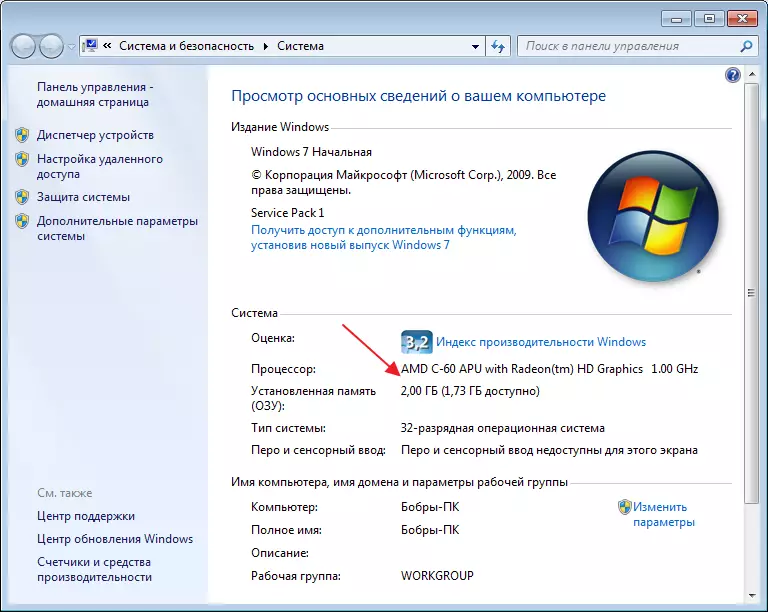
Compruebe los controladores instalados
Además, todos los controladores de dispositivo deben instalarse en el sistema. El conductor desaparecido u obsoleto puede interferir con el lanzamiento y el trabajo de BlueStacks. Abierto "Administrador de dispositivos" , en el "Panel de control" y vea la condición de los dispositivos.

Puede descargar y actualizar los controladores en el sitio web oficial del dispositivo. Por ejemplo, si tiene un procesador Intel, vamos al sitio web de Intel y estamos buscando el software necesario.
Lanzamiento de RAM
No menos Cuestión común de los usuarios: "¿Por qué no se cargan los Bhistiks, hay una carga eterna?" La razón puede ser la misma que en el primer caso. Hay opciones que la memoria RAM es suficiente, pero cuando inicia aplicaciones adicionales, la sobrecargan y las blistas se congelan.
Verifique el estado de la memoria en el Administrador de tareas de Windows. Si, la memoria está sobrecargada, complete todos los procesos de solicitud que no lo usen.
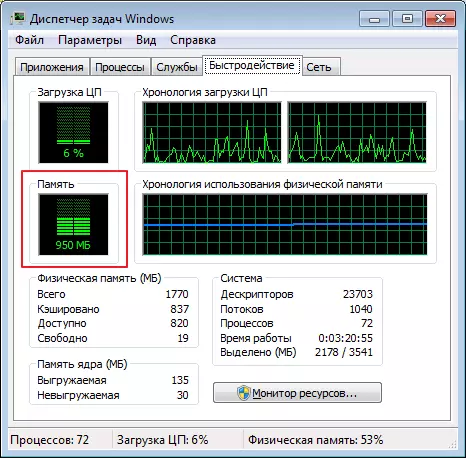
Lista de excepciones antivirus
A veces sucede que los sistemas antivirus bloquean la operación del emulador. A menudo, esto sucede si las ampollas no estaban descargadas del recurso oficial. Las aplicaciones de la aplicación de fuentes sospechosas también pueden causar insatisfacción con la protección antivirus.
Primero necesitas agregar procesos emuladores a excepciones. En cada programa, este proceso se produce de diferentes maneras. Para compilar una lista de este tipo en Microsoft Essentials, vaya a la pestaña "Parámetros", "Procesos excluidos" . En la ventana cercana encontramos los procesos de interés y los agregamos a la lista.
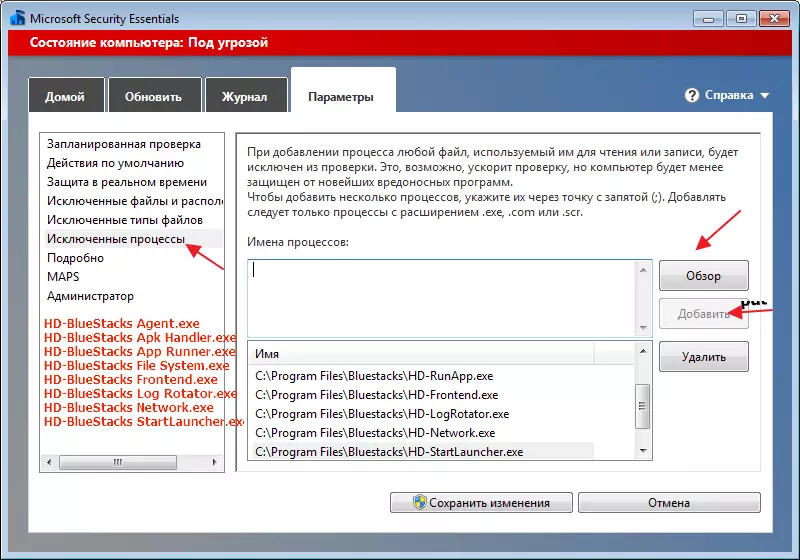
Después de eso, el emulador debe reiniciarse, después de completar todos sus procesos en el Administrador de tareas.
Si nada ha cambiado, apague el antivirus en absoluto. No solo pasa los recursos del sistema, sino que también puede interferir con la operación del emulador.
conexión a Internet
Además, la carga duradera ocurre cuando no hay conexión a Internet o a su baja velocidad. No se debe cambiar ninguna configuración en el programa. El emulador debe encontrar una conexión a Internet activa. Si, es Wi-Fi, luego revisa Internet en otros dispositivos. sobrecargar el enrutador.Desconecte la conexión inalámbrica y conecte el cable. Intente verificar la disponibilidad de otras aplicaciones.
Blobs de desinstalación completa
Sucede que Bhisthucks no instaló la primera vez y luego existe la posibilidad de que se mantengan los archivos innecesarios, después de desinstalar la versión anterior.
Retire completamente el emulador, esto se puede hacer con la ayuda de programas predeterminados especiales. Por ejemplo, CCleaner. Ir a la sección "Instrumentos", "Unistall" . Elija nuestro emulador Bluestacks y haga clic en "Unistall" . Después de eliminar y sobrecargar la computadora, puede volver a instalar el emulador.
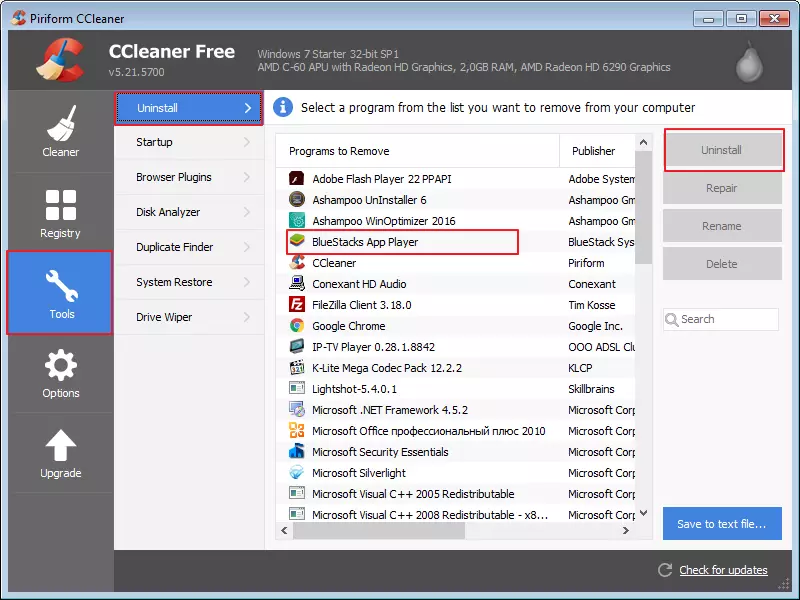
Instalación de otra versión del emulador.
A menudo me enfrenté a que alguna versión del emulador funciona más rápido en la misma computadora. Ponga un viejo blistx. Incluso, puede intentar simplemente sobrecargar el sistema y el emulador, aunque rara vez ayuda.Instalación incorrecta
La causa menos común del error de lanzamiento blustacks puede ser una instalación incorrecta. De forma predeterminada, el emulador está instalado en "C / Archivos de Programm" . Eso es correcto si tiene una ventana de 64 bits. En el caso de un sistema de 32 bits, la instalación se realiza mejor en la carpeta. "C / Archivos de Programm (x86)".
Startup Bluestacks en modo manual
Si no, una de las opciones, no lo ayudó, intente ir a "Servicios" , encuentra allí "Blueestacks Android Service" Y configure el lanzamiento en modo manual.
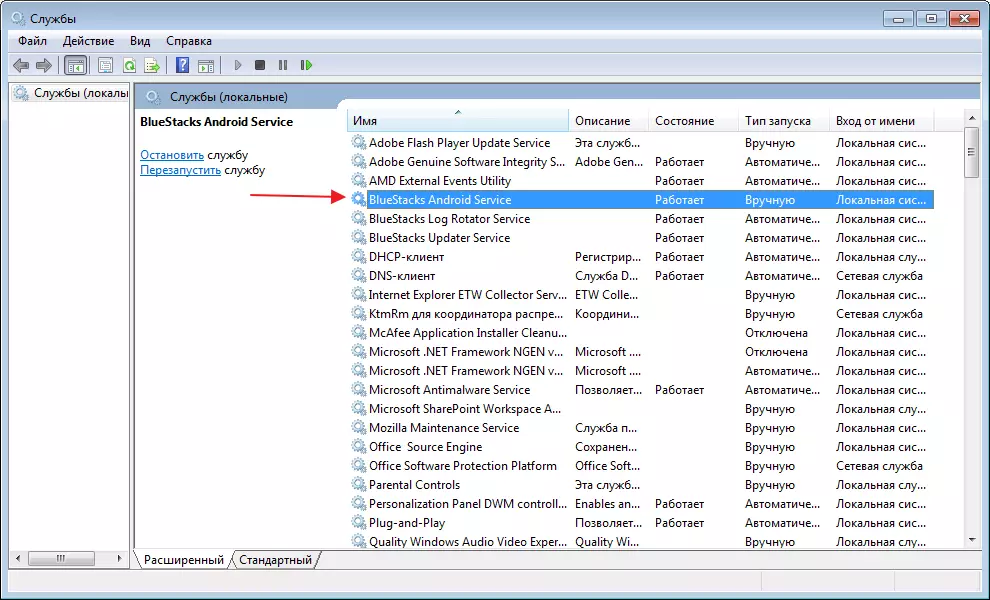
Detén el servicio y vuelve a correr.
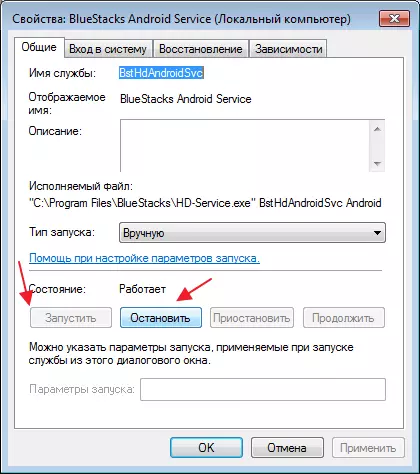
Por lo general, en esta etapa, el problema puede decidir, y puede ocurrir un mensaje adicional con un error en el que es mucho más fácil determinar la causa del problema.
En general, las razones por las cuales los bluestackes están cargados o no funcionan en absoluto, mucho. Comience a buscar un problema en los parámetros del sistema, esta es la causa más común de todos los problemas del emulador.
